- English
- 日本語
スタートガイド
最終更新日 2023-09-25
ようこそ!このガイドは、お客様のような新規ユーザーが Fastly のフルサイト配信をできるだけ早く使い始めることができるようお手伝いします。月間数千インプレッションの WordPress サイトから、1日数百万ものページビューを誇るエンタープライズクラスのウェブアプリケーションまで、お客様のウェブサイトやアプリケーションがグローバルにより速くかつ安全にパフォーマンスを発揮できるようサポートします。このガイドを通じて、Fastly のエッジクラウドプラットフォームのメリットを最大限に活用するための方法をご紹介します。
ヒント
今すぐ試してみる準備ができたら、Fastly の CDN の紹介に従ってください。Web サイトとドメイン名の例を使って Fastly の使用方法を段階的に学べるチュートリアルです。
重要
このページは、お客様が使用を開始し、他の Fastly のフルサイトデリバリーのプロダクトやサービスに親しんでいただくことを目的として作成されました。Compute に興味をお持ちの方は、developer.fastly.com のガイドをご覧ください。
1. Fastly の紹介
コンテンツ配信ネットワーク (CDN) とエッジコンピューティングの世界は初めてですか?キャッシングと CDN に関するガイドを参照して、Fastly が お客様の Web サイトやアプリを高速化する方法をご確認ください。
2. アカウントを作成する
Fastly アカウントにまだ登録していない場合は、登録してください。アカウントの作成は無料です。最大50ドル分のトラフィックを無料で試すことができます。
ブラウザで登録フォームにアクセスします。
登録フォームが表示されたら、お客様のご連絡先情報を入力してください。すべての項目が必須です。
Create my account をクリックします。 次の手順を示す確認画面が表示され、認証用のリンクが記載された電子メールが送信されます。
メールの受信箱をチェックし、認証メールに記載されているメール認証リンクをクリックします。アカウントのログインページが表示されます (メールアドレスと、お客様がスパムロボットでないことを確認する必要があります)。
メールアドレスとパスワードを入力して、作成したアカウントにログインします。スタートページが表示され、Fastly の使用開始方法やコントロールパネルの重要な領域が表示されます。
3. 最初のサービスを作成する
アカウントを作成しログインが完了したら、コントロールパネルの使い方を覚え、さまざまな設定を試してみましょう。詳細については、コントロールパネルに関するガイドをご覧ください。
まずサービス、つまりお客様のウェブサイトやアプリケーションに対する一連のキャッシングルールと設定を作成します。サービスはバージョンが管理されているため、以前のサービスに随時ロールバックすることが可能です。詳細については、サービスの設定に関するガイドをご覧ください。
Deliver ページでは、最初のサービスに設定を適用できます。初期設定を安全に試してテストすることができます。その際、オリジンサーバーに対するトラフィックには影響しません (トラフィックは DNS レコードを更新するまでオリジンサーバーには流れません)。
サービスの設定を試す際、新しいブラウザウィンドウで http://www.example.com.global.prod.fastly.net を開き、Fastly 経由でトラフィックの配信を始める前に、その成功を安全にテストできます (www.example.com をご自身の Web サイトのドメイン名に置き換えてください)。これにより、お客様の Web サイトが表示されます。ただし、新しい設定が有効になるまでに最大60秒程度かかる場合があります。
オリジンへのトラフィックに影響を与えることなく安全に初期設定の検証とテストを必要な限り継続できます。トラフィックは DNS レコードを更新するまでオリジンに流れません。準備が整ったら、ドメインとホストの作成と最初のサービスの有効化のプロセスについてご説明します。
4. オリジンサーバーを接続する
設定のメリットを利用するには、Fastly サービスをオリジンサーバーに接続し、コンテンツをキャッシュできるようにする必要があります。オリジンはホストまたはバックエンドサーバーと呼ばれることもあります。オリジンサーバーとは、Web サイトやアプリケーションのコンテンツを保持するクラウドサービスや Web サーバーのことです。Fastly は、お客様のオリジンサーバーに保存されたコンテンツを、世界中の points of presence (POPs) にキャッシュします。
以下のように、Origins ページでオリジンサーバーのホスト名を追加できます。
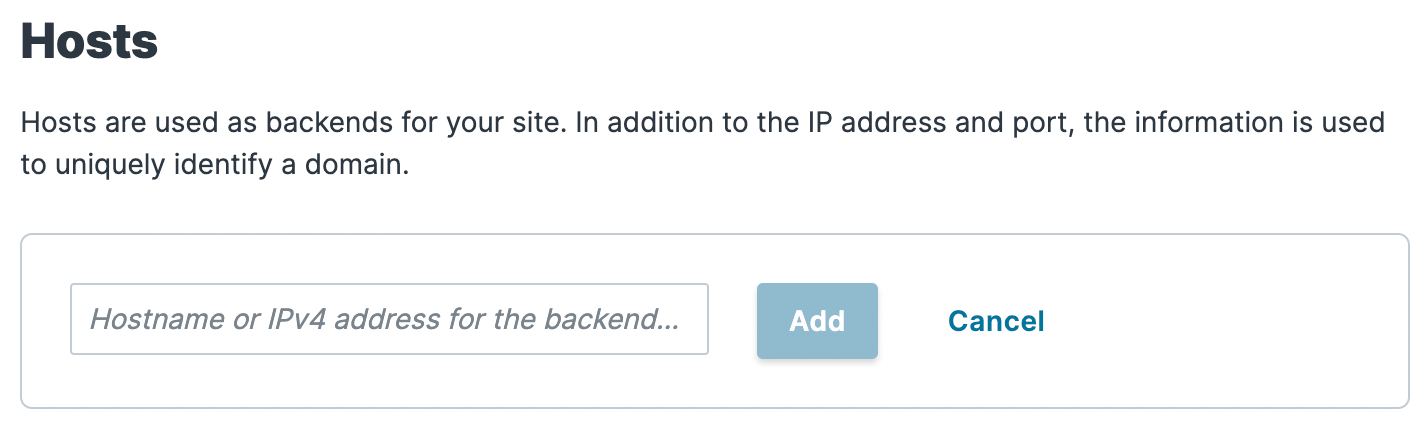
5. ドメイン名を追加する
Fastly サービスをオリジンサーバーに接続すると、サービスにドメイン名を追加できるようになります。ドメイン名とは、www.example.comなど、ユーザーがウェブブラウザでお客様のサイトを探す際に入力するテキストですご心配なく。ドメイン名を追加しても、DNS レコードを変更するまで、本番トラフィックに影響はありません。
次のように、Domains ページでドメイン名を追加できます。詳細については、ドメインの使用に関する指示をご覧ください。
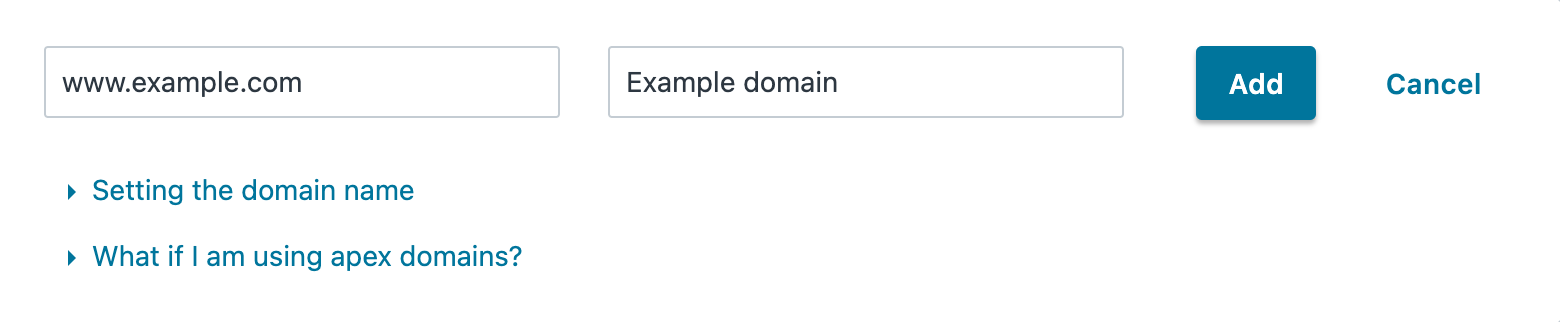
Fastly では apex または第2レベルのドメインを使用しないことをお勧めします。例えば、www.example.com ではなく example.com を使用すべきです。
6. 有効化してテストする
いよいよサービスの有効化とテストです。有効化と聞くと少々緊張するかもしれませんが、サービスにオリジンサーバーとドメイン名を保存するだけです (以下のように Activate ボタンをクリックすることで実行します)。有効化により本番トラフィックに影響が及ぶことはありません。詳細については、サービスバージョンの有効化に関する手順をご覧ください。

サービスを有効化したら、テストを開始できます。Domains ページで Test domain リンクをクリックして、Fastly で Web サイトやアプリケーションがどのようにロードされるかを確認します。詳細については、テスト設定の詳細をご覧ください。
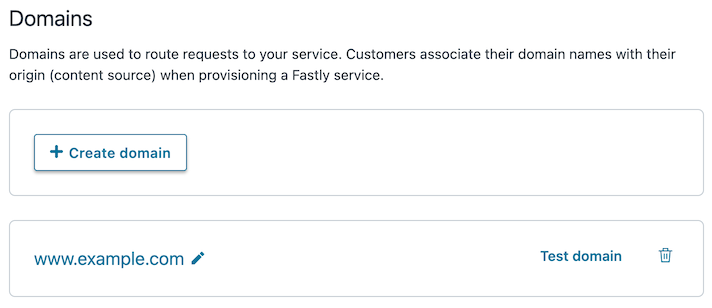
サービスに新たな変更を加える必要がある場合は、Edit configuration ボタンをクリックし、アクティブなバージョンをクローンするオプションを選択します。このバージョンを編集し、変更を保存したら有効化します。
7. そのほかの機能
おめでとうございます!Fastly にコンテンツをキャッシュさせるための設定が完了しました。しかし、本番に移行する前に、有効化できる他の機能をご覧ください。これまでご覧いただいたのは、Fastly の機能のごく一部に過ぎません。このセクションでは、最も人気のある機能の概要をご紹介します。もちろん、これらのうちどれを有効化するかはお客様次第です。
自動圧縮を有効にします
Fastly の自動圧縮機能では、オリジンからコンテンツを動的に取得し、圧縮してからキャッシュします。 圧縮は、帯域幅を節約し、サイトを高速化するシンプルかつ効果的な方法です。 詳細については、自動圧縮の有効化に関するガイドをご覧ください。 圧縮とパフォーマンスを向上するため、Brotli の使用を検討してください。
シールドの有効化
オリジンサーバーのシールドとして Fastly POP を指定することで、Fastly サービスのキャッシュヒット率を高め、コンテンツへの想定外のリクエストの急増からオリジンサーバーを保護することができます。オリジンシールドを有効にする方法については、シールドに関するガイドを参照してください。
失効済みコンテンツを配信する
Fastly では、オリジンサーバーに問題が発生している時、またはオリジンサーバーからの新しいコンテンツの取得に長い時間を要している場合に、失効済みコンテンツを配信するよう任意で設定することができます。例えば、Fastly からオリジンサーバーへの接続が失敗する場合、Fastly POP はユーザーのリクエストに対してキャッシュ済みコンテンツの配信を続けることが可能です。この機能を有効化する方法については、失効済みコンテンツの配信および失効済みと再検証に関するガイドをご覧ください。
ヘルスチェックを設定する
ヘルスチェックではホストの状態をモニタリングします。Fastly は、チェック頻度設定と購入されたパッケージオファーに基づいて、オリジンサーバーでヘルスチェックを行います。この機能を有効化する方法については、ヘルスチェックの使用に関するガイドをお読みください。ヘルスチェックは通常、失効済みコンテンツの配信およびフェイルオーバー機能と併用されます。
カスタムレスポンスを設定する
Fastly は、オリジンサーバーに到達しない特定のリクエストに対してカスタムレスポンスを送信できます。例えば、robots.txt ファイルと404エラーおよび503エラーページに対するレスポンスを設定できます。詳細については、オリジンサーバーをヒットしないカスタムレスポンスに関するガイドを参照してください。
条件を使用する
条件を使って、リクエストの処理方法をコントロールできます。条件は、サービスの基本的な設定オブジェクトにロジックを追加し、そのオブジェクトを適用するかどうか、いつ適用するかを制御します。詳細については、条件についてガイドを参照してください。
ストリーミングログを設定する
Fastly サービスのパフォーマンスを調整しやすくするために、Fastly を経由するデータの リアルタイムログストリーミングをサポートしています。ストレージと分析のために、さまざまなロケーションにログをストリーミングするためのプロトコルを多数サポートしています (サードパーティーのサービスを含む)。ストリーミングログの設定方法については、リモートログストリーミングの設定に関するガイドを参照してください。
アプリケーションに Fastly を埋め込む
アプリケーションは Fastly の API を使用して、プロダクトおよび機能とプログラム的に通信できます。まずは API クライアントのリストをご覧ください。また、Fastly API と通信するためのコマンドラインツールも用意しています。
VCL の使用を開始する
Fastly では、Varnish Configuration Language (VCL) ファイルを使用して、複雑かつ特殊な設定を作成できます。詳細については、VCL スニペットとカスタム VCL に関するガイドを参照してください。また、自分のペースで学習できるようステップバイステップのサンプルコードが付いた例とチュートリアルも用意しています。
8. TLS を設定する
トランスポート・レイヤー・セキュリティ (TLS) を使用して Fastly と顧客の間のトラフィックを保護することをお勧めします。 詳細については、Fastly が管理する証明書を使用して HTTPS トラフィックを配信する手順をご覧ください。また、HSTS を有効化することもできます。
9. ライブ環境への移行
オリジンサーバーを接続し、ドメイン名を追加し、サービスをテストし、その他の設定を追加しました。それではライブ環境に移行しましょう。本番トラフィックを Fastly に移行させるには、CNAME DNS レコードを Fastly に向けるように変更します。詳細については、CNAME レコードの追加に関するガイドを参照してください。 これは、HTTP/3 と IPv6 サポートを有効にする良いタイミングです。
10. コンテンツのパージ
サイトに変更を加える際、オリジンサーバーから新しいコンテンツを取得することを Fastly に強制するるため、キャッシュされたコンテンツをパージする必要があります。 パージは、手動またはプログラミングで実行できます。詳細についてはパージガイドを参照してください。
次のステップ
Web サイトとドメイン名の例を使って Fastly の使用方法を段階的に学べるチュートリアル「Fastly の CDN の紹介」を参考にしながら、Fastly の フルサイトデリバリーをお試しください。このチュートリアルでは、静的サイト生成ツールの Jekyll、Amazon AWS、Fastly CDN を使用して静的 Web サイトをキャッシュ・配信する手順をご紹介します。
そのほかのプロダクトとサービス
CDN は Fastly が提供する多くのプロダクトの一つにすぎません。Compute、画像最適化、セキュリティ、ストリーミング配信、Next-Gen WAF (powered by Signal Sciences) など、その他の Fastly 製品およびサービスもぜひご覧ください。
翻訳についての注意事項
このフォームを使用して機密性の高い情報を送信しないでください。サポートが必要な場合は、サポートチームまでご連絡ください。このフォームは reCAPTCHA によって保護されており、Google のプライバシーポリシーと利用規約が適用されます。